ps制作通透的蓝色水晶小花朵(3)
来源:photoshop联盟
作者:Sener
学习:1219人次
12、新建一个图层,用钢笔沿着花瓣的边缘勾出图19所示的选区,羽化2个像素后填充蓝色,混合模式改为“正片叠底”,不透明度改为:60%,效果如图20。

<图19>

<图20>
13、新建一个图层,把前景颜色设置为淡蓝色:#CDDFFC,用画笔把下图选区部分涂上高光,效果如图22。

<图21>

<图22>
14、新建一个图层,用钢笔勾出一些细小的条纹如图23,填充淡蓝色,混合模式改为“滤色”,再适当降低图层不透明度,效果如图24。

<图23>

<图24>
15、新建一个图层,同上的方法再添加一些较暗的条纹,混合模式为“正片叠底”,效果如下图。

<图25>
16、把背景图层影藏,在图层的最上面新建一个图层,按Ctrl+ Alt + Shift + E盖印图层。这样我们就得到一个完整的花瓣图层,如下图。
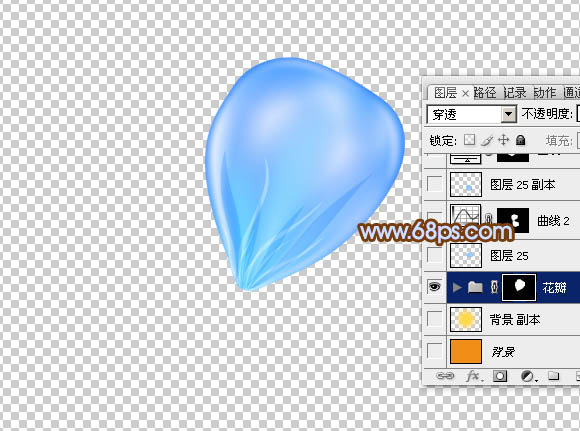
<图26>
17、把“花瓣”组影藏,背景图层显示出来,把盖印的花瓣调整大小和位置,效果如下图。

<图27>
18、按Ctrl+ J 把当前花瓣图层复制一层,按Ctrl + T 变形,调整好中心点及角度,如图28。确定后按Ctrl + Alt + Shift+ T 复制,效果如图29。

<图28>

<图29>
19、用加深工具加深一下花瓣叠加的暗部区域,效果如下图。

<图30>
20、新建一个图层,添加一些花蕊,效果如下图。

<图31>
最后调整一下细节和颜色,完成最终效果。

学习 · 提示
相关教程
关注大神微博加入>>
网友求助,请回答!







